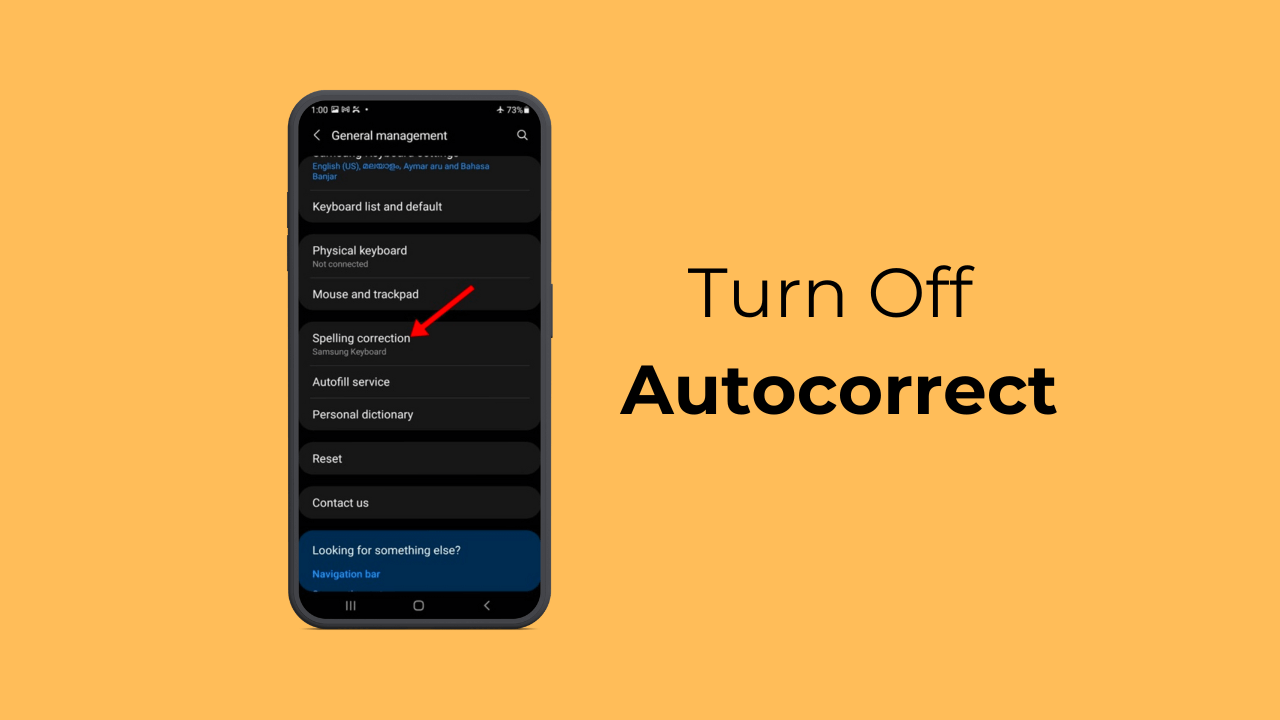วิธีปิดใช้งานการแก้ไขคำอัตโนมัติบน Samsung: 6 ขั้นตอนง่ายๆ 🚀
คุณลักษณะการแก้ไขคำอัตโนมัติของสมาร์ทโฟนของคุณได้รับการออกแบบมาเพื่อปรับปรุงประสบการณ์การพิมพ์ของคุณ สามารถเพิ่มความเร็วในการพิมพ์ของคุณและขจัดข้อผิดพลาดในการพิมพ์ที่อาจเกิดขึ้นได้
แม้ว่าคุณสมบัตินี้จะมีประโยชน์ แต่บางครั้งคุณอาจต้องการปิดการใช้งานมัน บางครั้งแป้นพิมพ์ของโทรศัพท์ของคุณจะเข้ามาแทนที่คำที่คุณตั้งใจจะพิมพ์จริง เป็นผลให้คุณต้องลบคำทั้งหมดที่ถูกแทนที่และพิมพ์ใหม่
ดังนั้นหากคุณพบเจอปัญหานี้บ่อยครั้ง ปัญหาและคุณมีโทรศัพท์ Samsung Galaxy ถึงเวลาที่จะปิดการใช้งานแล้ว คุณสมบัติการแก้ไขคำอัตโนมัติอย่างครบถ้วน!
จะเกิดอะไรขึ้นหากคุณปิดการแก้ไขคำอัตโนมัติ?
หากคุณตัดสินใจปิดคุณสมบัติการแก้ไขอัตโนมัติบน โทรศัพท์ซัมซุงคุณจะสูญเสียสิทธิประโยชน์เหล่านี้:
- แอปแป้นพิมพ์ Samsung จะไม่แก้ไขข้อผิดพลาดในการพิมพ์หรือคำที่สะกดผิด
- คำที่แนะนำโดยอัตโนมัติซึ่งปรากฏเหนือแป้นพิมพ์จะไม่ปรากฏอีกต่อไป
- คุณจะได้รับการควบคุมการเขียนของคุณกลับคืนมาโดยสมบูรณ์ แอปพลิเคชันแป้นพิมพ์จะไม่สามารถแทนที่คำพูดของคุณได้อีกต่อไป
- ความเร็วในการพิมพ์ของคุณอาจช้าลง เนื่องจากคุณจะไม่มีคำที่แนะนำโดยอัตโนมัติอีกต่อไป
จะปิดระบบแก้ไขคำอัตโนมัติบนโทรศัพท์ Samsung ได้อย่างไร?
โทรศัพท์ Samsung Galaxy ใช้แอป Samsung Keyboard เพื่อการพิมพ์ ปฏิบัติตามขั้นตอนเหล่านี้เพื่อ ปิดใช้งานคุณสมบัติการแก้ไขอัตโนมัติบนโทรศัพท์ Samsung ของคุณ.
1. ในการเริ่มต้น ให้เปิด การประยุกต์ใช้ของ การตั้งค่า บนโทรศัพท์ Samsung ของคุณ.

2. เมื่อแอปการตั้งค่าเปิดขึ้น ให้เลื่อนลงมาแล้วแตะ การจัดการทั่วไป.

3.ใน การจัดการทั่วไป แตะที่การตั้งค่า จากคีย์บอร์ดซัมซุง.
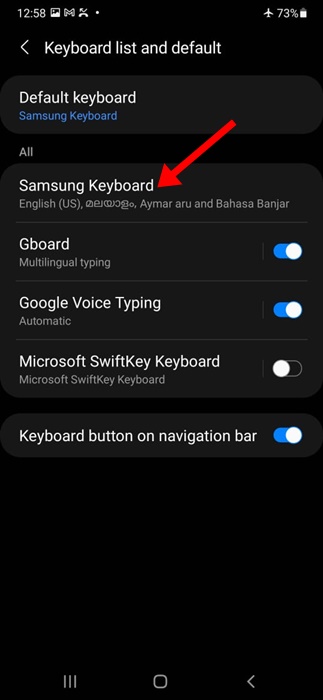
4. เลื่อนลงไปที่ส่วนการพิมพ์อัจฉริยะและปิดสวิตช์ข้างๆ ข้อความทำนาย.
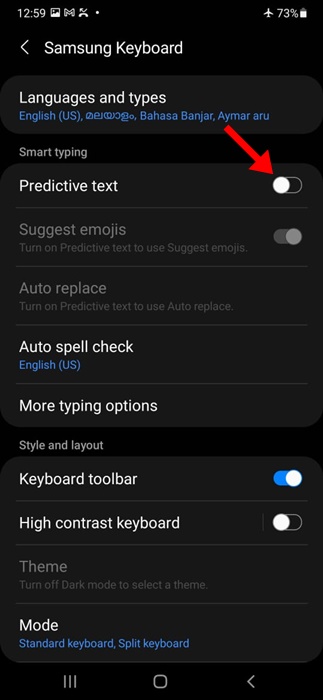
5. กลับไปที่การจัดการทั่วไปและแตะที่ การแก้ไขการสะกดคำ.

6. ในหน้าจอถัดไป ปิดการใช้งาน คุณสมบัติการตรวจสอบการสะกดคำ
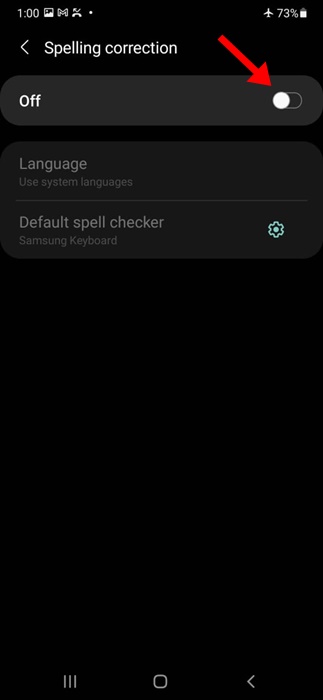
เหล่านี้คือสิ่งที่เรียบง่าย การเปลี่ยนแปลงที่คุณควรทำกับแป้นพิมพ์ของคุณ Samsung จะปิดใช้งานคุณสมบัติการแก้ไขคำอัตโนมัติบนโทรศัพท์ Samsung
จะปิดการแก้ไขคำอัตโนมัติบนโทรศัพท์ Samsung โดยใช้ Gboard ได้อย่างไร
จีบอร์ด อาจเป็นแอปพลิเคชันคีย์บอร์ดที่ดีที่สุดที่เคยสร้างมาสำหรับโทรศัพท์ Android หากคุณได้จัดตั้ง Gboard เป็นแอป รูปแบบแป้นพิมพ์เริ่มต้นบนโทรศัพท์ Samsung ของคุณ คุณต้องทำตามขั้นตอนเหล่านี้เพื่อปิดการใช้งานการแก้ไขอัตโนมัติ
1. ในการเริ่มต้น ให้เปิดแอป การตั้งค่า บนโทรศัพท์ซัมซุงของคุณ

2. เมื่อแอปการตั้งค่าเปิดขึ้น ให้เลื่อนลงมาแล้วแตะ การจัดการทั่วไป.

3. บนหน้าจอการจัดการทั่วไป เลื่อนลงมาแล้วแตะที่ การตั้งค่า Gboard.
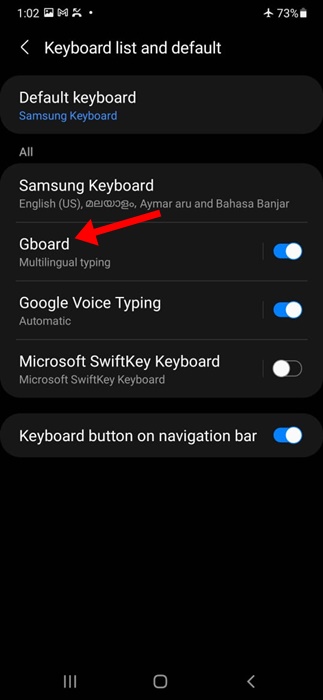
4. ในการตั้งค่า Gboard ให้แตะที่ การแก้ไขข้อความ.
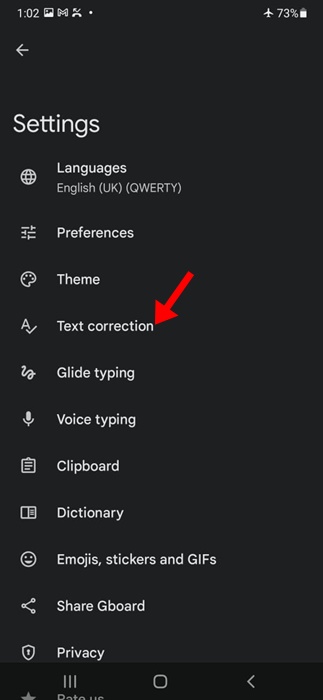
5. ต่อไปบนหน้าจอแก้ไขข้อความ ปิดการใช้งาน สวิตช์ถัดจากการแก้ไขอัตโนมัติ
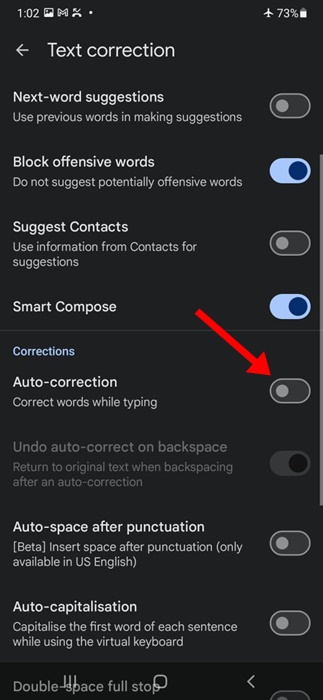
วิธีปิดใช้งานการแก้ไขคำอัตโนมัติในแอป Gboard ของ Google ง่ายๆ เพียงทำตามขั้นตอนเหล่านี้
คุณสมบัติการแก้ไขอัตโนมัติของแอปคีย์บอร์ดมีประโยชน์มากเพราะช่วยคุณประหยัดเวลาด้วยการแก้ไขคำที่สะกดผิดโดยอัตโนมัติ อย่างไรก็ตาม บางครั้งมันอาจแทนที่คำที่คุณตั้งใจจะพิมพ์จริงได้
ทำตามสองวิธีนี้เพื่อปิดใช้งานการแก้ไขคำอัตโนมัติบนโทรศัพท์ Samsung ของคุณ แจ้งให้เราทราบหากคุณต้องการความช่วยเหลือเพิ่มเติมในการปิดการใช้งานคุณสมบัติคีย์บอร์ดนี้!